Win10开机后桌面没有任何图标怎么解决?
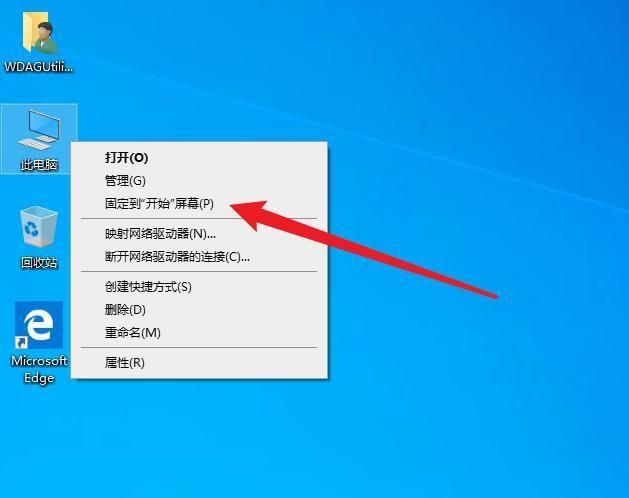
当遇到Win10系统开机后桌面没有任何图标的情况时,可以尝试以下几种方法来解决:
1、重启Windows资源管理器:
按下Ctrl+Shift+Esc组合键打开任务管理器。
在任务管理器中,找到并选中“Windows资源管理器”进程。
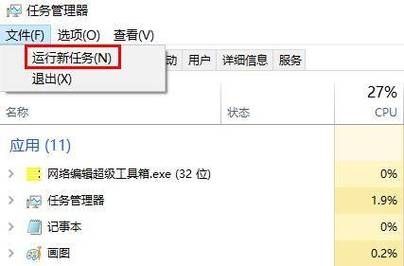
右键点击该进程,选择“重新启动”,这通常可以解决因资源管理器故障导致的桌面图标消失问题。
2、检查桌面图标设置:
在桌面空白处单击鼠标右键,选择“查看”。
确保“显示桌面图标”选项已被勾选,如果没有勾选,请勾选它,然后桌面图标应该会重新出现。
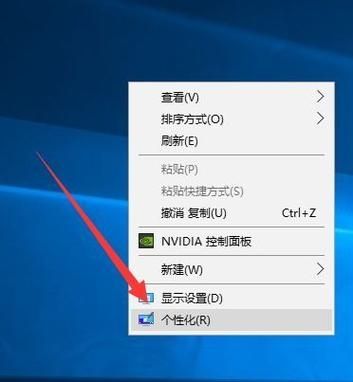
3、运行新任务:
在任务管理器中,点击“文件”菜单,然后选择“运行新任务”。
在弹出的对话框中输入explorer.exe,然后按回车键或点击“确定”按钮,这将尝试重新启动资源管理器并显示桌面图标。
4、复制explorer文件(如果怀疑文件损坏或丢失):
如果上述方法都不奏效,可能是explorer.exe文件损坏或丢失了。
从另一台正常工作的电脑上,进入C:\WINDOWS文件夹,将explorer.exe文件拷贝到U盘中。
在故障电脑上,通过任务管理器的“新建任务”功能,浏览到U盘,将拷贝过来的explorer.exe文件复制到C:\WINDOWS文件夹中。
然后运行这个文件,看是否能解决问题。
5、检查病毒和恶意软件:
病毒或恶意软件也可能导致桌面图标消失。
运行杀毒软件进行全盘扫描,并清除任何检测到的病毒或恶意软件。
6、检查系统文件:
如果以上方法都无法解决问题,可能是系统文件出现了问题。
按下Win+X组合键,选择“Windows PowerShell(管理员)”或“命令提示符(管理员)”。
在弹出的窗口中,输入sfc /scannow命令并按回车键,这将启动系统文件检查器,检查并修复可能损坏的系统文件。
7、重置或重装系统(作为最后手段):
如果以上所有方法都无法解决问题,可能需要考虑重置或重装操作系统,但请注意,在执行此操作之前,务必备份重要数据,以免造成不必要的损失。
方法仅供参考,具体操作时请根据实际情况和需求进行调整,如果问题依然存在,建议寻求专业技术支持的帮助。


